Aktualisiert am 2025-06-16
286 Aufrufe
5min Lesezeit
Google Chrome ist ein beliebter Webbrowser zum Surfen im Internet. Er ermöglicht Ihnen problemlos den Zugriff auf jede beliebige Website. Die Ergebnisse hängen jedoch stark von Ihrem Standort ab, was manchmal zu Unannehmlichkeiten führen kann. Da beispielsweise jede Region Regeln und Vorschriften für das Surfen im Internet hat, ist Ihr Zugriff auf bestimmte Inhalte begrenzt. Um diese Einschränkung zu umgehen, können Sie Ihren Google Chrome-Standort fälschen. Falls Sie nicht wissen, wie das geht, finden Sie in diesem Beitrag eine umfassende Anleitung zum Fälschen Ihres Google Chrome-Standorts auf einem Mobiltelefon oder Computer.
Wie verfolgt Chrome den Standort?
Bevor wir Ihnen zeigen, wie Sie Ihren Standort in Google Chrome fälschen, besprechen wir kurz, wie Chrome Ihren GPS-Standort ermittelt. Nachfolgend finden Sie die verschiedenen Möglichkeiten, wie Google Ihren Standort auf einem Smartphone und Computer ermittelt:
Integrierte Standortdienstfunktion: Die integrierte Standortdienstfunktion gibt Ihre GPS-Daten an alle standortbasierten Apps auf Ihrem iPhone oder Android weiter, und Google Chrome bleibt dabei nicht außen vor.
Mobilfunknetz und WLAN: Wenn Sie eine Verbindung zu WLAN oder Mobilfunk herstellen, ruft Chrome Informationen wie die BSSID (Base Station Identifier) von WLAN-Netzwerken oder Mobilfunkbasisstationen in der Nähe ab und vergleicht sie mit der Standortdatenbank von Google, um den Echtzeitstandort des Geräts zu bestimmen.
IP-Adresse: Die IP-Adresse, auch Internetprotokoll genannt, ist eine eindeutige Zahlenfolge, die jeder Region zugewiesen ist. Beim Surfen im Internet kann Google Chrome anhand dieser Zahlen Ihren Standort ermitteln und entsprechende Suchdaten weitergeben.
Teil 1. Gefälschter Chrome-Standort mit dem Standort-Spoofing-Tool
In diesem Teil erfahren Sie, wie Sie Ihren Chrome-Standort auf einem iOS- oder Android-Smartphone mithilfe eines Spoofing-Tools fälschen. Wir stellen Ihnen das jeweils passende Tool vor. Bitte prüfen Sie, ob das Tool zu Ihrem mobilen Betriebssystem passt, und verwenden Sie es.
Gefälschter Chrome-Standort auf dem iPhone mit iWhere
iWhere iPhone Standortwechsler ist ein zuverlässiges Tool, das speziell für die Anpassung des GPS-Algorithmus von iOS-Geräten, einschließlich iPhones, an die Wünsche der Endnutzer entwickelt wurde. Mit dem Tool können Sie bequem an jeden Ort der Welt teleportieren, ohne Ihren Körper bewegen oder Ihre Position ändern zu müssen. Dies ist dank der vereinfachten Benutzeroberfläche und der leistungsstarken GPS-Simulationsfunktionen der Software möglich.
iWhere eignet sich für eine Vielzahl von GPS-Simulationsszenarien. Egal, ob Sie Ihren Followern oder Freunden Streiche spielen, Ihre Inhalte weltweit verbreiten oder Ihre Privatsphäre wahren möchten – auf dieses Tool zur Standortfälschung können Sie sich verlassen. Wer beim Surfen mit Google Chrome anonym bleiben möchte, kann die Dienste von iWhere nutzen, um seinen Standort zu fälschen. Und das ist noch nicht alles: Sie können die Software auch für andere Apps wie Snapchat, Bumble, Tinder und viele andere verwenden.
Hauptmerkmale
- Fälschen Sie den Standort auf jedem iPhone- oder iPad-Modell mit minimalem Aufwand.
- Entwerfen Sie Routen mit einem oder mehreren Stopps, durch die Ihr iPhone-GPS navigieren kann, indem Sie jeweils die Funktionen „Ein Stopp“ oder „Mehrere Stopps“ auswählen.
- Robuste Integration mit GPS-basierten Plattformen wie „Find My“, „Apple Maps“, „Google Maps“ und mehr.
- Zum Ändern Ihres Standorts ist kein Jailbreak erforderlich.
Schritte zum Fälschen des Chrome-Standorts auf dem iPhone mit iWhere
Installieren Sie das iWhere-Tool zur Standortfälschung kostenlos auf Ihrem PC/Mac über die offizielle Website. Starten Sie die Software und folgen Sie den unten stehenden Schritten, um Ihren Chrome-Standort zu ändern:
Schritt 1: Verbinden Sie zunächst Ihr iPhone mit dem Computer. Schließen Sie dazu ein zertifiziertes USB-Kabel an die entsprechenden Anschlüsse an. Wenn Sie zum ersten Mal eine Verbindung zum Computer herstellen, wird möglicherweise eine Meldung auf Ihrem iPhone angezeigt. Klicken Sie auf Vertrauen um fortzufahren.
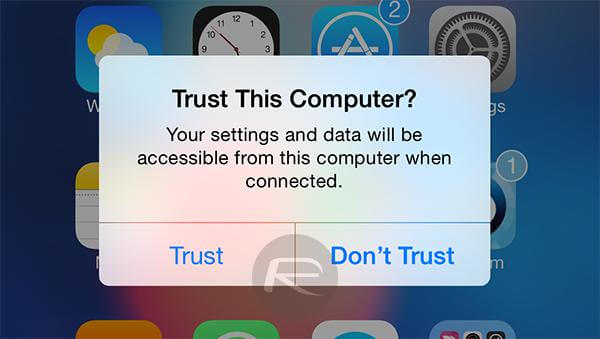
Schritt 2: Weiter mit Klick Start Taste.

Schritt 3: Suchen Sie die Standort ändern Option aus den GPS-Simulationsfunktionen auf dem iWhere-Bildschirm und klicken Sie darauf.

Nach Erhalt Ihrer Auswahl werden Sie von iWhere zu einer Kartenoberfläche weitergeleitet, die Ihren aktuellen Standort anzeigt, genau wie die hier unten:

Schritt 4: Gehen Sie zur Suche in der linken Seitenleiste und geben Sie dort Ihr gewünschtes Ziel ein. Klicken Sie anschließend auf Änderung bestätigen um die Anleitung zu vervollständigen.

Sobald dies erledigt ist, wird Ihr iPhone-Standort auf das neu ausgewählte Ziel geändert. Ihr Chrome-Browser zeigt Ergebnisse basierend auf der neuen Region an, in die Sie migriert sind.
Gefälschter Chrome-Standort auf Android über gefälschtes GPS
Wenn Sie ein Android-Smartphone besitzen, benötigen Sie Fake GPS, um Ihren Standort in Google Chrome zu ändern. Mit diesem Tool können Sie Ihr Android-GPS so manipulieren, dass die gewünschte Region einfach und schnell ermittelt wird. Die Auswahl an Regionen ist jedoch begrenzt. Eine weitere Einschränkung kann die genaue Standortbestimmung sein.
Um Fake GPS zu verwenden, nutzen Sie die folgende illustrierte Anleitung:
- Installieren und starten Sie Fake GPS auf Ihrem Android-Telefon.
- Akzeptieren Sie die anschließend angezeigte Eingabeaufforderung, damit die App problemlos Benachrichtigungen senden und auf Ihre GPS-Daten zugreifen kann.
- Sobald dies erledigt ist, wird eine Eingabeaufforderung mit dem Aktivieren Das Symbol wird angezeigt. Klicken Sie auf das Symbol, um zum Bereich „Entwicklereinstellungen“ weitergeleitet zu werden.
- Klicken Wählen Sie eine simulierte Standort-App aus und wählen Sie „Fake GPS“ als bevorzugte Option, um Ihr GPS zu ändern.
- Kehren Sie anschließend zum App-Bildschirm zurück, indem Sie auf das entsprechende Symbol klicken.
- Geben Sie das Ziel ein, das auf Ihrem Android-Gerät angezeigt werden soll, und klicken Sie dann auf das Spielen Symbol, um Ihren Standort sofort zu ändern.
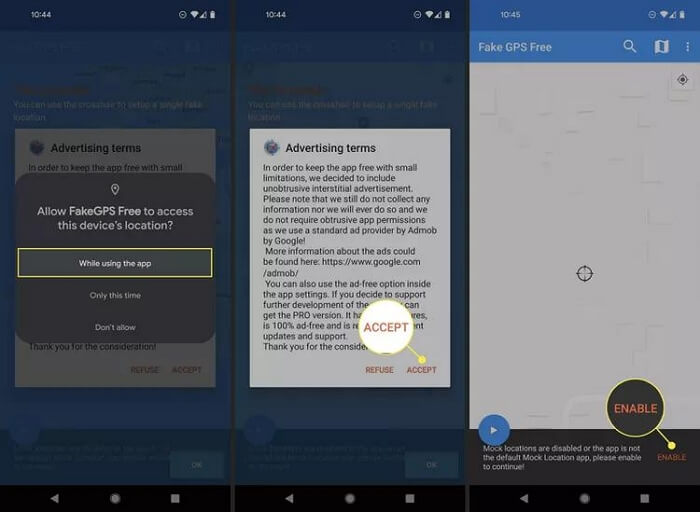
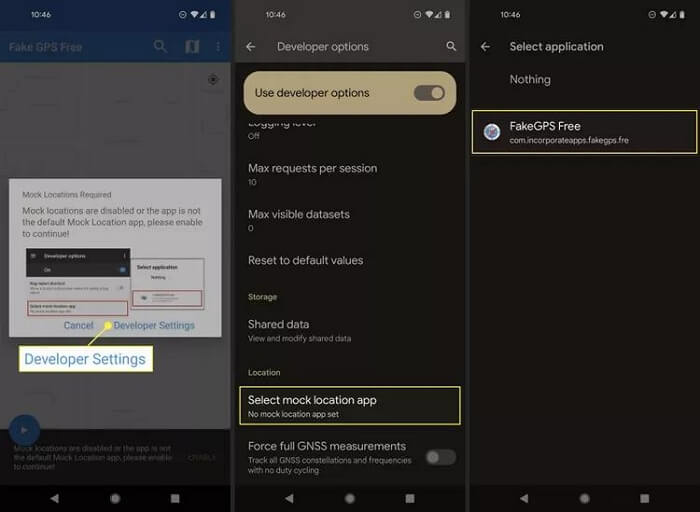
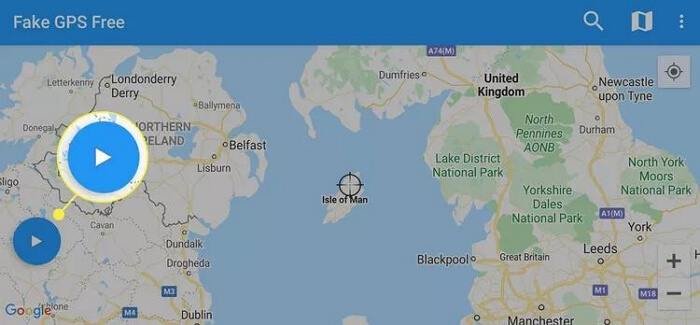
Teil 2. Standort mithilfe der Konsole vortäuschen
Sie nutzen kein Mobiltelefon, sondern einen Computer? Kein Problem, die Console hat die Lösung. Die Console, auch bekannt als Chrome Developer Tool, ist eine in den Browser integrierte Systemfunktion, die dessen Funktionsweise optimiert.
Mit der Konsole können Sie Ihren Standort in Google Chrome sowohl unter macOS als auch unter Windows ändern. Der Vorgang ist jedoch nicht ganz so einfach, und die Anzahl der Standorte, zu denen Sie wechseln können, ist begrenzt. Sie müssen geduldig sein und die Schritte entsprechend befolgen, um Ihr gewünschtes Ergebnis zu erzielen. So fälschen Sie Ihren Standort in Google Chrome mithilfe der Konsole:
- Starten Sie Chrome auf Ihrem Computerbildschirm.
- Gehen Sie zur oberen rechten Ecke der Hauptoberfläche und klicken Sie auf die drei vertikalen Punkte.
- Wählen Sie im Dropdown-Menü Weitere Tools.
- Klicken Sie anschließend auf Entwicklertools aus den angezeigten Optionen. Alternativ können Sie die Hotkeys gedrückt halten Strg + Schicht + L (für Windows) oder Befehl + Schicht + L (für Mac), um ein ähnliches Ergebnis zu erhalten.
- Nun wird der folgende Bildschirm angezeigt:
- Navigieren Sie zur unteren linken Ecke und klicken Sie auf die drei vertikalen Punkte neben dem Konsole.
- Wählen Sensor aus den Optionen und Sie werden zu einem Fenster weitergeleitet, in dem Sie Ihren Standort ändern können.
- Gehen Sie dorthin, wo Sie Standort, klicken Sie auf das Dropdown-Menü und wählen Sie Ihren gewünschten Standort aus.
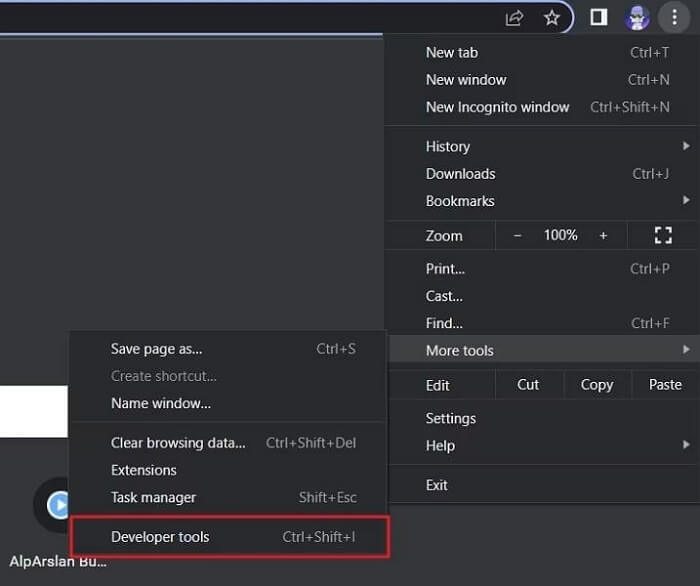
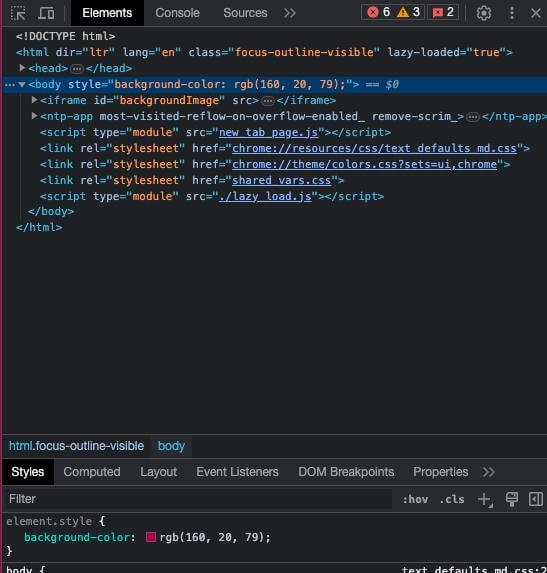
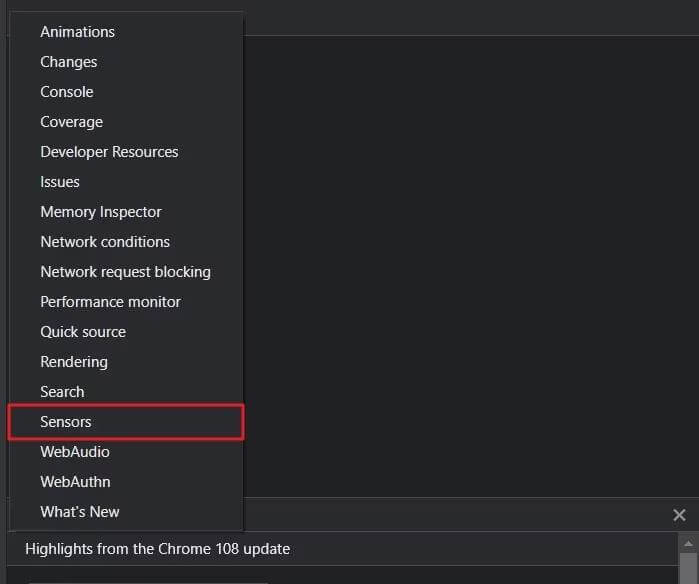
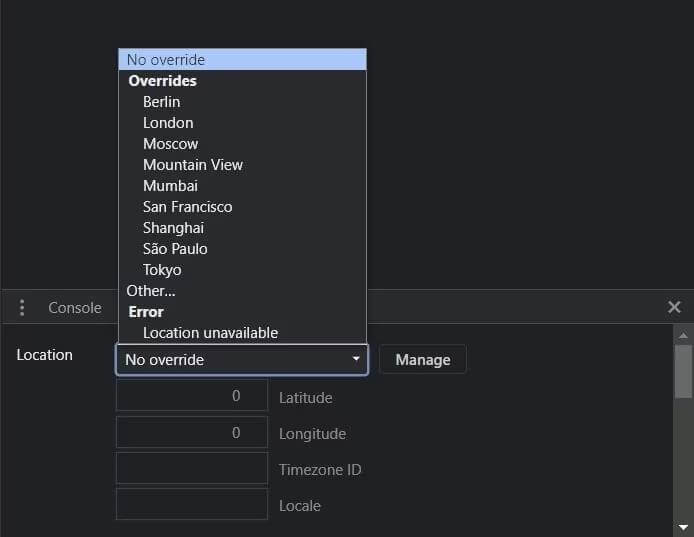
Einschränkungen
- Die Konsolenschnittstelle ist ziemlich kompliziert und die Navigation kann für einen Neuling eine Herausforderung sein.
- Es gibt keine Möglichkeit, Ihrem GPS einen genauen Standort zuzuschreiben.
Teil 3. Gefälschter Standort in Google Chrome durch Erweiterungen
Eine weitere Möglichkeit, Ihren Google Chrome-Standort unter macOS und Windows zu fälschen, sind Erweiterungen – leichte Programme, die Ihnen dabei helfen, Ihr Browser-Erlebnis Ihren Wünschen entsprechend anzupassen.
Es gibt unzählige Online-Erweiterungen für verschiedene Zwecke. Installieren Sie am besten eine, die sich zum GPS-Spoofing eignet. Wir empfehlen die Erweiterung Location Guard, um Ihren Chrome-Standort zu ändern. Nachfolgend finden Sie eine detaillierte Anleitung zur Verwendung dieses Programms zum Fälschen Ihres GPS in Google Chrome:
- Beginnen Sie mit der Installation der Location Guard-Erweiterung auf Ihrem Computer.
- Gehen Sie danach zur oberen rechten Ecke. Klicken Sie auf Erweiterungen Symbol und wählen Sie das neu installierte Programm aus.
- Wählen Sie in der linken Seitenleiste Datenschutzstufen und klicken Sie auf Hoch auf der nachfolgenden Schnittstelle im rechten Bereich. Dort haben Sie Schutz Und Cache-Speicherort, wählen Sie einen höheren Wert.
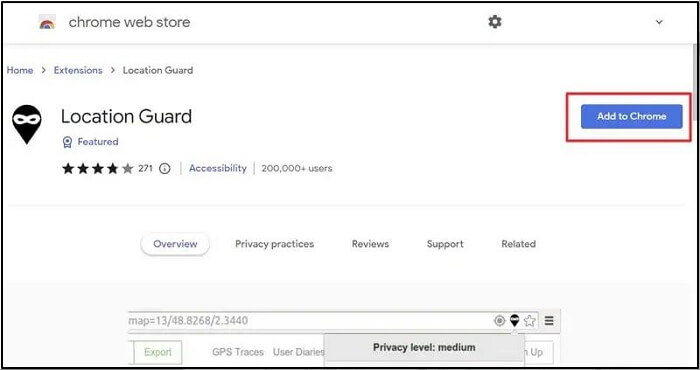
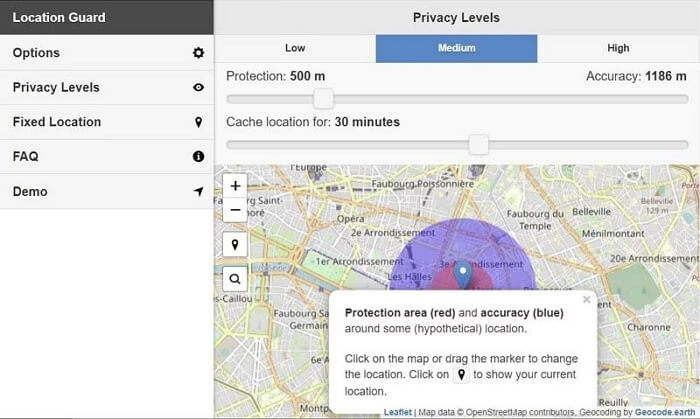
Einschränkungen
- Ihre IP-Adresse ist nicht geschützt, wenn Sie die Erweiterung „Location Guard“ verwenden, um Ihren Chrome-Standort vorzutäuschen. Das bedeutet, dass Sie nicht anonym sind und die angezeigten Suchergebnisse gleich bleiben.
- Veraltete Benutzeroberfläche, die für jemanden, der gerade erst in den technischen Bereich einsteigt, schwer zu navigieren ist.
Teil 4. Standort von Google Chrome über VPN vortäuschen
Virtuelle Protokollnetzwerke, allgemein bekannt als VPNs, sind Tools, die speziell dafür entwickelt wurden, Ihre IP-Adresse an die einer anderen Region anzupassen. Da Google Chrome IP-Adressen zur Standortverfolgung verwendet, lohnt es sich, VPNs zur Standortverwaltung auszuprobieren.
Sie können Betternet VPN ausprobieren, falls Sie ein kostenloses und hochwertiges VPN suchen. Egal, ob Sie iOS, macOS, Android oder Windows verwenden. Das Tool verbindet sich problemlos und ermöglicht Ihnen, Ihren Chrome-Standort zu ändern.
Um Betternet VPN zu verwenden, folgen Sie der ausführlichen Anleitung hier unten:
- Installieren Sie das VPN auf Ihrem Gerät, egal ob Computer oder Mobiltelefon.
- Starten Sie es anschließend und wählen Sie ein Ziel aus, dessen IP-Adresse Sie verwenden möchten.
- Stellen Sie sicher, dass Sie mit einer stabilen Internetquelle verbunden sind, und warten Sie geduldig, bis das Betternet VPN Ihre IP auf die neu ausgewählte Region umstellt.
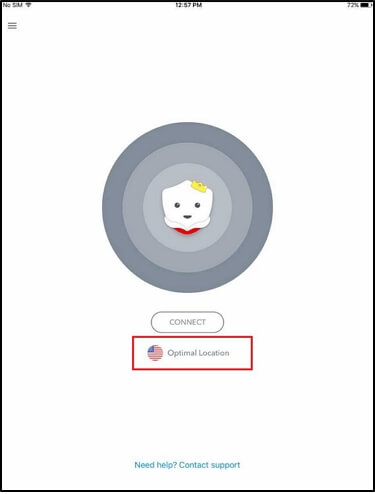
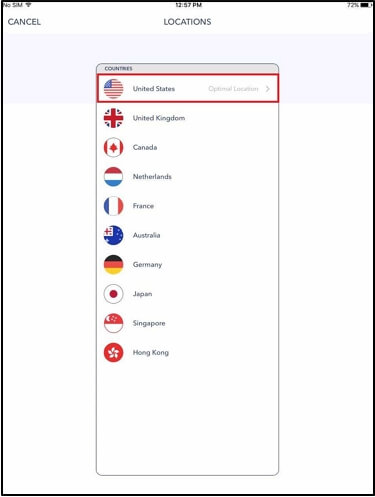
Einschränkungen
- Um Ihren Standort mit diesem Tool zu ändern, ist eine Internetverbindung erforderlich.
- Ihr GPS-Standort ist davon nicht betroffen.
FAQs
Kann jemand meinen Standort in Google Chrome verfolgen?
Ja, Ihr Standort kann über Google Chrome verfolgt werden. Dazu müssen Sie Chrome jedoch Zugriff auf Ihre Standortdienste gewähren, damit es Ihre Standortdaten erfassen, speichern und an Google und die von Ihnen besuchten Websites senden kann.
Wie deaktiviere ich die Standortfreigabe für Google Chrome?
Um die Standortfreigabe für Google Chrome zu deaktivieren, müssen Sie die Standortdienste der App deaktivieren. Die Vorgehensweise ist je nach verwendetem Betriebssystem unterschiedlich. Nachfolgend finden Sie eine Anleitung für die verschiedenen Betriebssysteme. Wählen Sie die passende für Ihr Gerät aus:
iPhone
- Start Einstellungen und klicken Sie auf Datenschutz & Sicherheit.
- Wählen Service an der Station aus den Optionen auf dem nächsten Bildschirm.
- Scrollen Sie nun nach unten zur nächsten Benutzeroberfläche und wählen Sie Google Chrome aus.
- Es erscheint ein Bildschirm mit den verschiedenen Optionen für Standortberechtigungen. Wählen Sie Niemals um die Standortfreigabe mit Chrome zu deaktivieren.
Android
- Beginnen Sie mit dem Start der Einstellungen Speisekarte.
- Wählen Apps und wählen Sie auf dem nächsten Bildschirm Google Chrome aus.
- Wählen Berechtigungen > Standorte.
- Tippen Sie nun auf Nicht zulassen wenn der Bildschirm mit der Standortberechtigung angezeigt wird.
Abschluss
Das Vortäuschen Ihres Standorts im Google Chrome-Browser sollte kein Problem mehr sein. Nach der Lektüre unseres Expertenleitfadens sollten Sie Ihren Chrome-Standort sowohl auf Mobiltelefonen als auch auf Computern ändern können. Wählen Sie die für Ihr Gerät passende Methode. Beachten Sie jedoch vor der Auswahl die im Leitfaden genannten Einschränkungen. Unsere beste Methode für das iPhone ist die mit iWoDie Software ändert Ihren Chrome-Standort und sorgt für Privatsphäre, sodass niemand Sie verfolgen kann. Jetzt installieren und ausprobieren!
